
컴퓨터에 새 하드 드라이브를 설치했지만 당황스럽게도 찾을 수 없습니다. 당황하지 마십시오. Windows를 온라인 상태로 전환하기 위해 약간의 조작 만하면됩니다.
디스크가 누락 된 가장 일반적인 이유
판매중인 멋진 대형 하드 디스크를 들고 컴퓨터 케이스를 열고 드라이브를 마더 보드와 전원 공급 장치에 적절한 케이블로 연결 한 다음 (계속 읽기 전에 다시 확인하는 것이 좋습니다) 컴퓨터를 다시 부팅했을 때 새 하드 드라이브를 찾을 수 없었습니다.
관련 : 오래된 하드 드라이브를 외장 드라이브로 바꾸는 방법
아니면 당신은 외장 하드 드라이브 튜토리얼 인클로저에서 디스크가 윙윙 거리는 소리가 들리지만 Windows에서 디스크가 보이지 않는 이유를 알 수 없습니다. 거래는 무엇입니까?
기성품 컴퓨터 또는 외장 드라이브와 함께 제공되는 하드 드라이브와 달리 구입 한 추가 하드 드라이브가 항상 포맷되어 바로 사용할 수있는 것은 아닙니다. 대신, 완전히 비어있는 상태에 있습니다. 최종 사용자가 드라이브로 원하는 작업을 수행 할 수 있으므로 공장에서 드라이브를 미리 포맷하거나 변경해도 이점이 없습니다.
따라서 시스템에 드라이브를 넣으면 Windows는 드라이브를 자동으로 포맷하고 드라이브 목록에 추가하는 대신 사용자가 드라이브로 수행 할 작업을 결정할 때까지 기다립니다. 그러나 이전에 컴퓨터에 하드 드라이브를 추가 한 적이 없다면 드라이브가 없어진 것처럼 보일 때 (또는 더 나쁜 것은 죽은 것처럼 보일 때) 상당히 당황 할 수 있습니다. 그래도 두려워하지 마십시오! 하드 드라이브를 숨기는 것은 쉽습니다.
누락 된 드라이브를 온라인 상태로 만드는 방법
하드 드라이브가 제대로 설치되어 있고 (끔찍한 운으로) 결함이 없다고 가정하면 온라인 상태로 만드는 것은 매우 간단한 과정입니다. 이렇게하려면 먼저 Windows 디스크 관리 도구를 가져와야합니다.
키보드에서 Windows + R을 눌러 실행 대화 상자를 시작합니다. 유형
diskmgmt.msc
상자에 입력하고 Enter를 누릅니다.
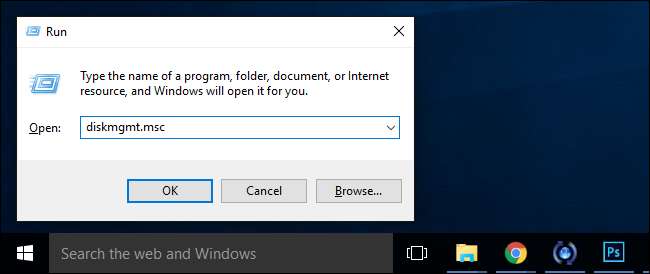
진행하기 전에 적절하게 겁을주고 자합니다. 디스크 관리에서 놀지 마십시오. 우리가 수행하려는 작업은 매우 간단하고 간단하지만이 도구를 사용하면 매우 안 좋은 시간을 보낼 수 있습니다. 모든 단계를 다시 확인하십시오. 올바른 디스크를 선택했는지 확인하십시오. 그렇지 않으면 많은 데이터가 손실 될 수 있습니다.
디스크 관리에서 아래쪽 창에있는 디스크 목록을 아래로 스크롤합니다. 이러한 디스크는 보유하고있는 디스크 수에 관계없이 "Disk 1"이라는 레이블이 지정됩니다. Windows는 모든 하드 디스크, 솔리드 스테이트 디스크, USB 드라이브 및 카드 리더에 번호를 할당하므로 조금 아래로 스크롤해야하더라도 놀라지 마십시오.이 경우 새 드라이브는 아래와 같이 "Disk 10"이었습니다.
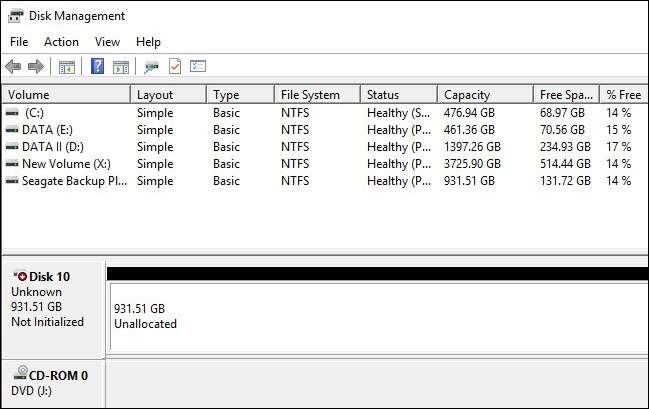
여기에 올바른 디스크를 찾고 있음을 나타내는 4 비트의 정보가 있습니다. 첫째, 디스크는 왼쪽에 "알 수 없음"및 "초기화되지 않음"으로 표시되며 시스템에 도입 된 새로운 디스크는 플래그가 지정됩니다. 둘째, 드라이브 크기는 방금 설치 한 드라이브의 크기 (약 1TB)와 일치하며 드라이브는 "할당되지 않음"으로 표시되어 하드 드라이브 공간이 포맷되지 않았거나 파티션이 할당되지 않았 음을 의미합니다.
"Disk [#]"라고 표시된 디스크 항목의 이름 부분을 마우스 오른쪽 단추로 클릭하고 마우스 오른쪽 단추 클릭 컨텍스트 메뉴에서 "디스크 초기화"를 선택합니다.
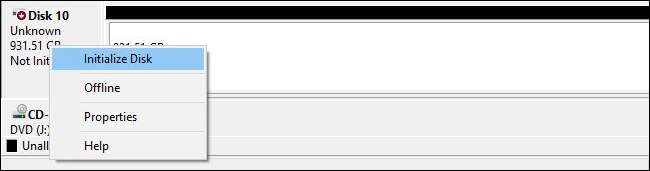
관련 : 드라이브를 분할 할 때 GPT와 MBR의 차이점은 무엇입니까?
초기화 프로세스의 첫 번째 단계에서 디스크의 파티션 스타일에 대해 MBR (마스터 부트 레코드) 또는 GPT (GUID 파티션 테이블)를 사용할지 여부를 선택하라는 메시지가 표시됩니다. 선택하기 전에 심도있는 독서를하고 싶다면 여기에서 설명자를 확인하세요 . 간단히 말해서 MBR을 사용해야하는 절박한 이유가없는 한 GPT를 대신 사용하세요. GPT는 더 새롭고 더 효율적이며 부트 레코드 손상에 대해 더 강력한 보호 기능을 제공합니다.
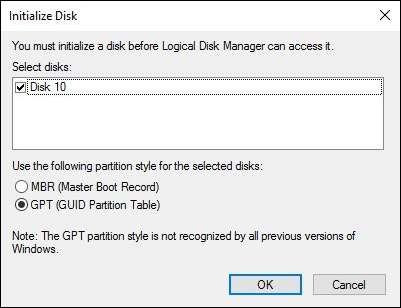
"확인"을 클릭하면 기본 디스크 관리 창으로 돌아갑니다. 디스크가 이제 왼쪽에 "Basic"및 "Online"이라는 레이블이 지정되어 있지만 내용은 여전히 "할당되지 않은"상태입니다. 할당되지 않은 드라이브 공간을 나타내는 스트라이프 상자를 마우스 오른쪽 버튼으로 클릭합니다. "새 단순 볼륨"을 선택합니다.

그러면 새 단순 볼륨 마법사가 시작되어 디스크 설정 프로세스를 안내합니다. 첫 번째 단계에서 볼륨에 포함 할 공간을 선택합니다. 기본적으로이 숫자는 사용 가능한 디스크 공간의 전체 크기입니다. 추가 파티션을위한 공간을 예약 할 계획이 아니라면이를 변경할 이유가 없습니다. "다음"을 클릭합니다.
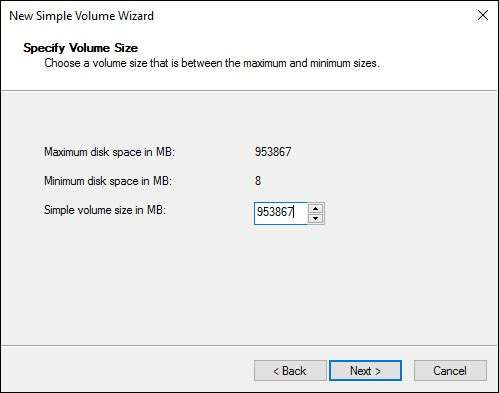
두 번째 단계에서는 드라이브 문자를 할당합니다. 기본값은 아마 괜찮습니다.
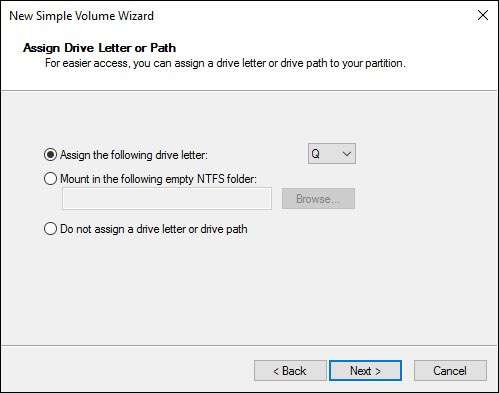
관련 : FAT32, exFAT 및 NTFS의 차이점은 무엇입니까?
마지막으로 볼륨을 포맷합니다. 일상적인 컴퓨팅 작업 (사진, 비디오 게임 등)에 볼륨을 사용하는 경우 기본 NTFS 파일 시스템 및 설정에서 벗어날 필요가 없습니다. 파일 시스템 간의 차이점과 다른 옵션을 사용하는 이유가 궁금하십니까? 우리는 너를 덮었 어 . 볼륨 이름을 지정하고 "다음"을 클릭 한 다음 포맷 프로세스가 완료 될 때까지 기다립니다.
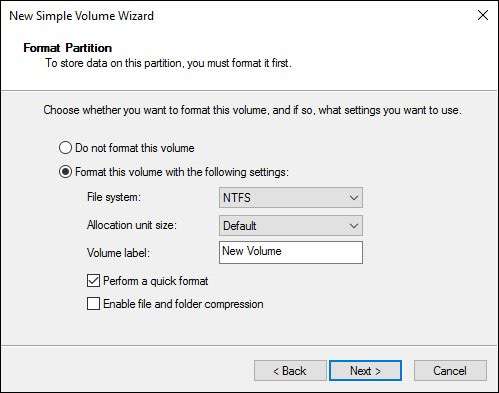
프로세스가 완료되면 디스크 관리 디스크 목록에 새 드라이브 (할당, 포맷 및 작업 준비 완료)가 표시됩니다.

이제 미디어 저장소, 게임 및 기타 용도로 시스템의 다른 디스크와 마찬가지로 디스크를 사용할 수 있습니다.







